ग्रिड से जुड़े हर व्यक्ति को नियमित रूप से अपने उपयोगिता बिल मिलते हैं। हालाँकि, कुछ लोग विभिन्न कारणों से बिलों को संपादित करना चाह सकते हैं , जैसे कि गणना की अशुद्धियों को ठीक करना।
संपादन करने से आपको उन त्रुटियों को दूर करने में मदद मिलती है और आप वास्तव में देय राशि का भुगतान करने में सक्षम होते हैं। इसी तरह, कुछ लोग सेवा प्रदाता द्वारा लगाए गए शुल्क पर विवाद कर सकते हैं और अपने कुल बकाया पर फिर से बातचीत करना चाहते हैं। अन्य लोग विभिन्न मुद्दों के लिए प्रतिपूर्ति का दावा करने के लिए बिलों को संपादित करना चाह सकते हैं।
यह जानने के लिए कि क्या आप अपने बिल की जानकारी बदल सकते हैं और बिल को संपादित करने का तरीका जानने के लिए हमारा लेख पढ़ें।
भाग 1. क्या मैं बिल जानकारी संपादित कर सकता हूँ?
हां, जानकारी बदलना और बिल संपादित करना संभव है, क्योंकि ज़्यादातर बिल PDF में होते हैं। कठिनाई का स्तर और संपादन की गुणवत्ता आपके टूल के आधार पर अलग-अलग हो सकती है। शुक्र है, आज आपके PDF बिलों की जानकारी को आसानी से संशोधित करने के लिए कई प्रोग्राम और सॉफ़्टवेयर सुविधाएँ उपलब्ध हैं। आप UPDF की मदद से किसी भी डिजिटल बिल को संपादित कर सकते हैं।
अगर आपके पास कागज़ का बिल है, तो ऑप्टिकल कैरेक्टर रिकॉग्निशन (OCR, जो UPDF में भी उपलब्ध है ) काम आता है। इसे टेक्स्ट रिकॉग्निशन के नाम से भी जाना जाता है, जो इमेज में मौजूद टेक्स्ट को मशीन-पठनीय टेक्स्ट में बदल देता है, जिससे संपादन संभव हो जाता है।
हालाँकि ज़्यादातर बिल PDF में होते हैं, लेकिन पेपर बिल के लिए उपयोगकर्ताओं को आमतौर पर OCR तकनीक की ज़रूरत होती है। आश्चर्यजनक रूप से, UPDF डिजिटल और पेपर बिल दोनों को संपादित कर सकता है।
भाग 2. बिल को आसानी से कैसे संपादित करें - अधिक बहुमुखी (2 तरीके)
अपने उपयोगिता बिलों को संपादित करना कोई बहुत कठिन काम नहीं है, लेकिन इसके लिए आपको सही सॉफ़्टवेयर की आवश्यकता है। हालाँकि आपको कई संपादन उपकरण मिलेंगे, लेकिन UPDF सबसे प्रभावी और लोकप्रिय है। यह बिलों को संपादित करने और उन पर वांछित जानकारी डालने का एक तेज़ तरीका है। आप UPDF का निःशुल्क परीक्षण संस्करण डाउनलोड करने और यह जानने के लिए कि इसमें क्या-क्या सुविधाएँ हैं, नीचे दिए गए बटन पर क्लिक कर सकते हैं।
Windows • macOS • iOS • Android 100% सुरक्षित
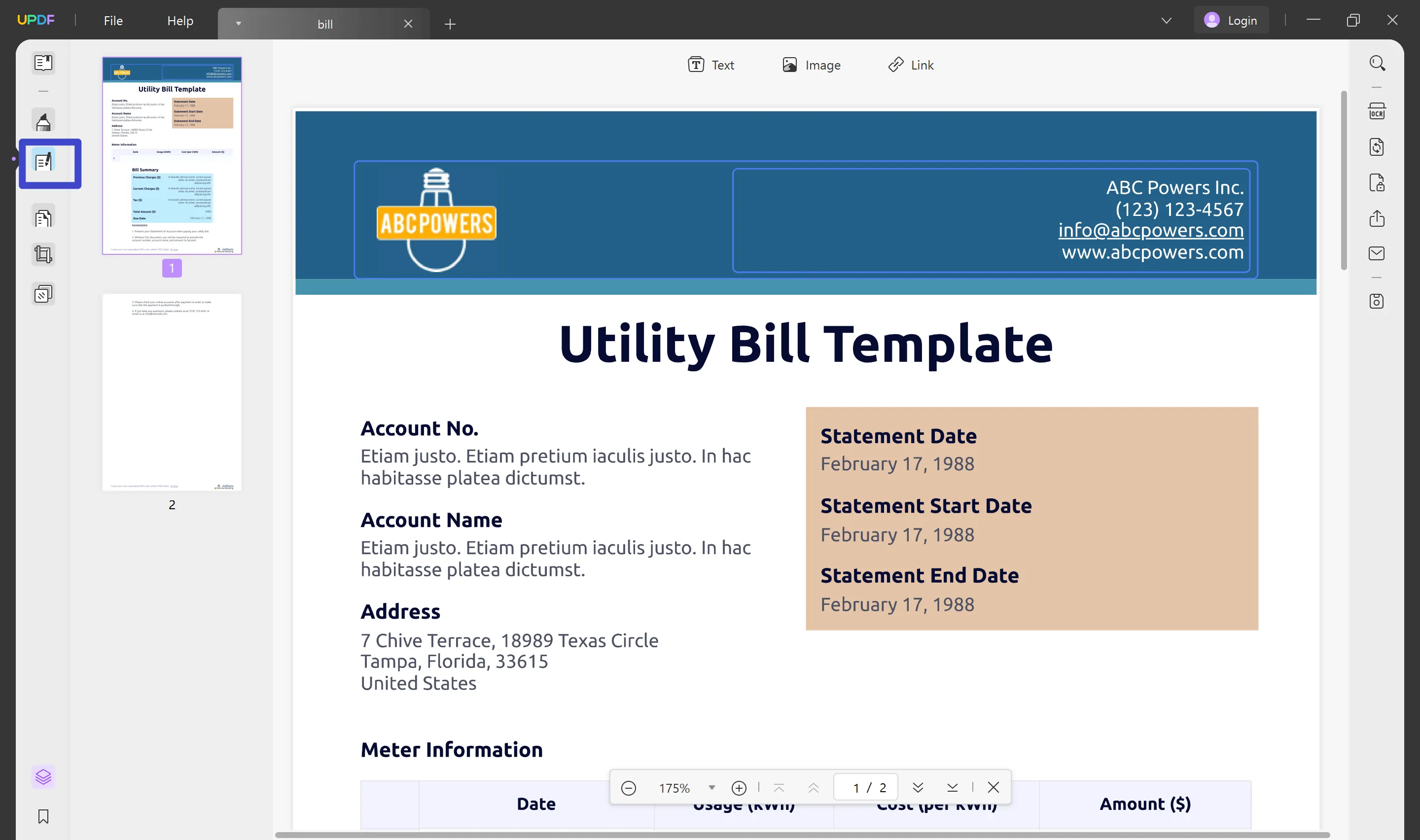
संपादन ट्यूटोरियल पर जाने से पहले आइए UPDF की कुछ सर्वोत्तम संपादन विशेषताओं पर चर्चा करें।
यूपीडीएफ विशेषताएं
यूपीडीएफ कुछ अविश्वसनीय संपादन सुविधाएं प्रदान करता है, जो अन्य प्रोग्रामों में मिलना कठिन है।
- आपके टेम्पलेट्स को अत्यधिक प्रभावी बनाने के लिए, टेक्स्ट, लिंक और छवि संपादन सहित संपादन उपकरणों का एक पूरा सेट।
- प्रभावी और अत्यधिक सटीक ओसीआर कार्यान्वयन जो आपके बिलों पर पूरी तरह से काम करता है।
- आईओएस, एंड्रॉइड, विंडोज और मैकओएस जैसे प्रमुख प्लेटफार्मों पर काम करता है, ताकि आप अपने वर्कफ़्लो को स्वतंत्र रूप से प्रबंधित कर सकें।
- यूपीडीएफ क्लाउड के रूप में निःशुल्क क्लाउड स्टोरेज से आपके टेम्पलेट्स तक एक ही स्थान पर सुविधाजनक पहुंच प्राप्त होती है।
- आपको लिंक या ईमेल के माध्यम से अपने टेम्पलेट्स को दूसरों के साथ साझा करने की अनुमति देता है।
- पासवर्ड सुरक्षा के माध्यम से आपकी फ़ाइलों की मजबूत सुरक्षा सुनिश्चित की जाती है।
यूपीडीएफ के बारे में अधिक जानकारी के लिए आप नीचे दिया गया वीडियो देख सकते हैं।
#1 बिल को पीडीएफ प्रारूप में संपादित करने के चरण
UPDF आपको सरल लेकिन प्रभावी प्रक्रिया के साथ PDF प्रारूप में अपने बिल संपादित करने की अनुमति देता है, जो आपको आसानी से टेक्स्ट जोड़ने, हटाने और बदलने की अनुमति देता है। बस नीचे दी गई बिल-संपादन प्रक्रिया का पालन करें।
- UPDF लॉन्च करें और लक्ष्य बिल आयात करने के लिए फ़ाइल खोलें पर क्लिक करें।
- बायीं टूलबार पर Edit PDF पर क्लिक करें , जिससे PDF संपादन बार खुल जाएगा।
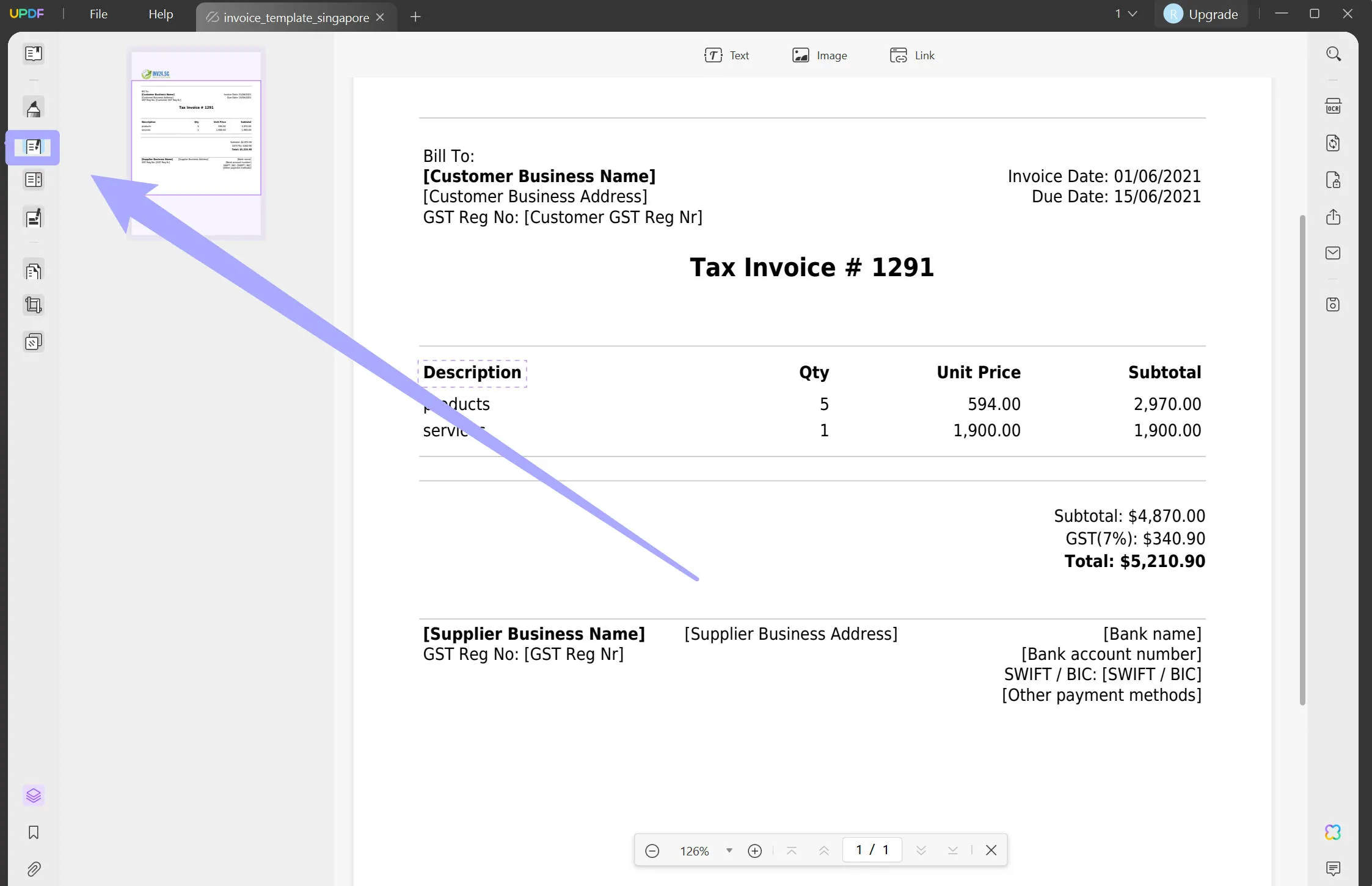
- संपादन के लिए टेक्स्ट ब्लॉक चुनें, और उसके चारों ओर एक बैंगनी सीमा दिखाई देगी। एक बार जब आप अंदर क्लिक करेंगे, तो आपको एक संपादन कर्सर दिखाई देगा जिसे इधर-उधर घुमाया जा सकता है।
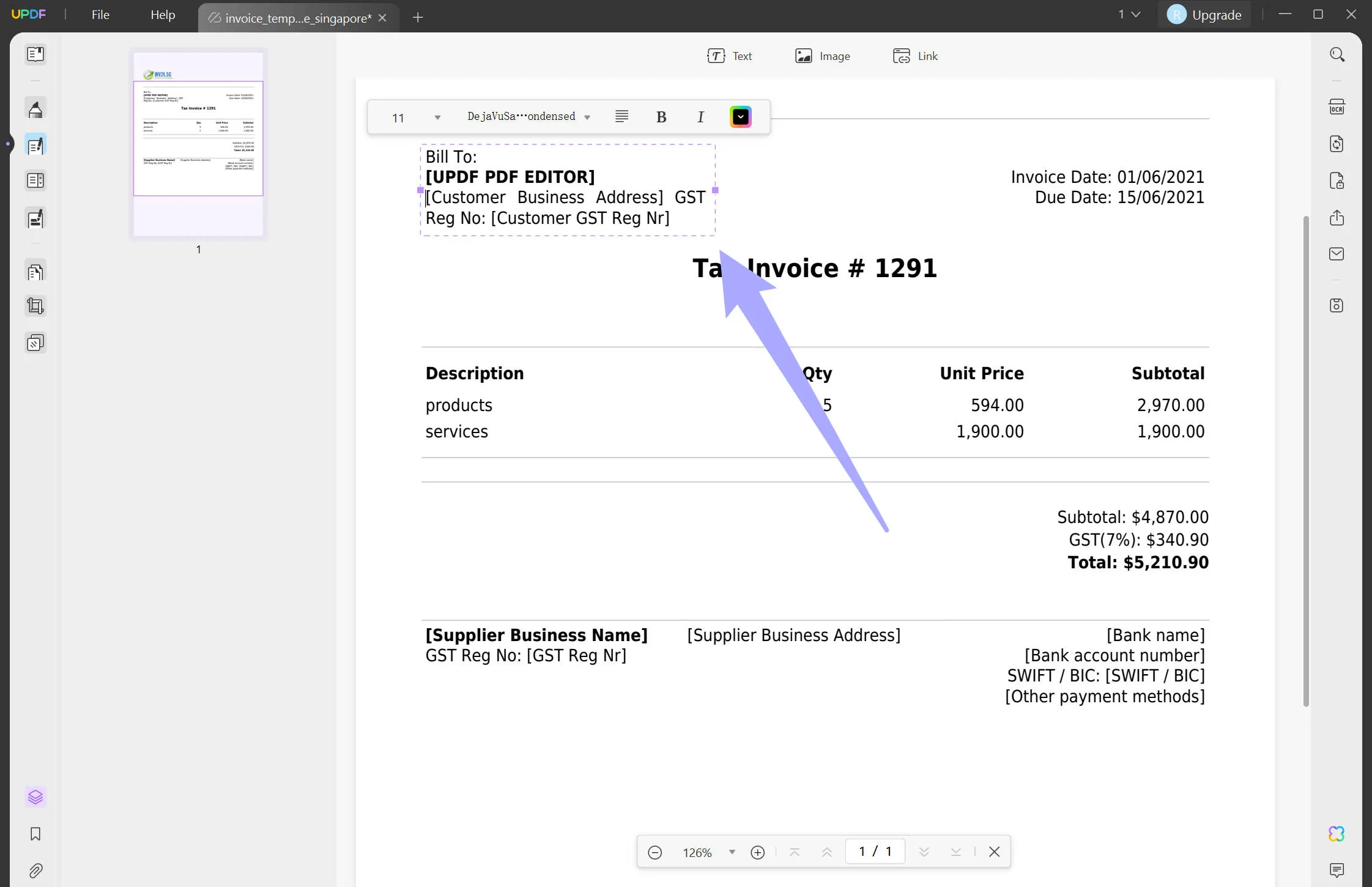
- यह चरण आपको MS Word की तरह ही अपने बिल से टेक्स्ट दर्ज करने या हटाने की अनुमति देता है। आप अपने क्लिपबोर्ड से नया टेक्स्ट भी पेस्ट कर सकते हैं या टेक्स्ट का फ़ॉन्ट, आकार या रंग बदल सकते हैं।
ऊपर बताई गई विधि का पालन करके, आप अपने डिजिटल बिलों को पीडीएफ में सावधानीपूर्वक संपादित कर सकते हैं और गलत जानकारी बदल सकते हैं।
#2 बिल छवियों या कागज़ के बिलों को संपादित करने के चरण
UPDF आपको नवीनतम OCR तकनीक की मदद से अपने पेपर बिल और बिल इमेज पर टेक्स्ट एडिट करने की सुविधा देता है। UPDF के साथ PDF बिल को OCR करने के बाद आप पेपर बिल पर मौजूद कंटेंट को आसानी से एडिट कर सकते हैं। बिल इमेज और पेपर बिल को एडिट करने के लिए नीचे दिए गए बटन का पालन करें।
UPDF के साथ बिलिंग जानकारी कैसे संपादित करें (छवि या कागज़ के बिलों के लिए)
- अपने फ़ोन से अपने पेपर बिल की तस्वीर लें और बिल की तस्वीर को कंप्यूटर पर ट्रांसफ़र करने के लिए अपने फ़ोन को अपने कंप्यूटर से कनेक्ट करें। अब, अपने कंप्यूटर पर UPDF डाउनलोड करने के लिए नीचे दिए गए बटन पर क्लिक करें और UPDF खोलें।
Windows • macOS • iOS • Android 100% सुरक्षित
- ऊपरी दाएं कोने से फ़ाइल पर जाएं और क्रिएट > पीडीएफ फ्रॉम इमेज पर क्लिक करें।

- इससे बिल UPDF में आयात हो जाएगा, और अब आप दाएं टूलबार से OCR आइकन पर क्लिक कर सकते हैं, और फिर OCR करने के लिए Searchable PDF चुन सकते हैं - इससे छवि एक संपादन योग्य PDF में बदल जाएगी।
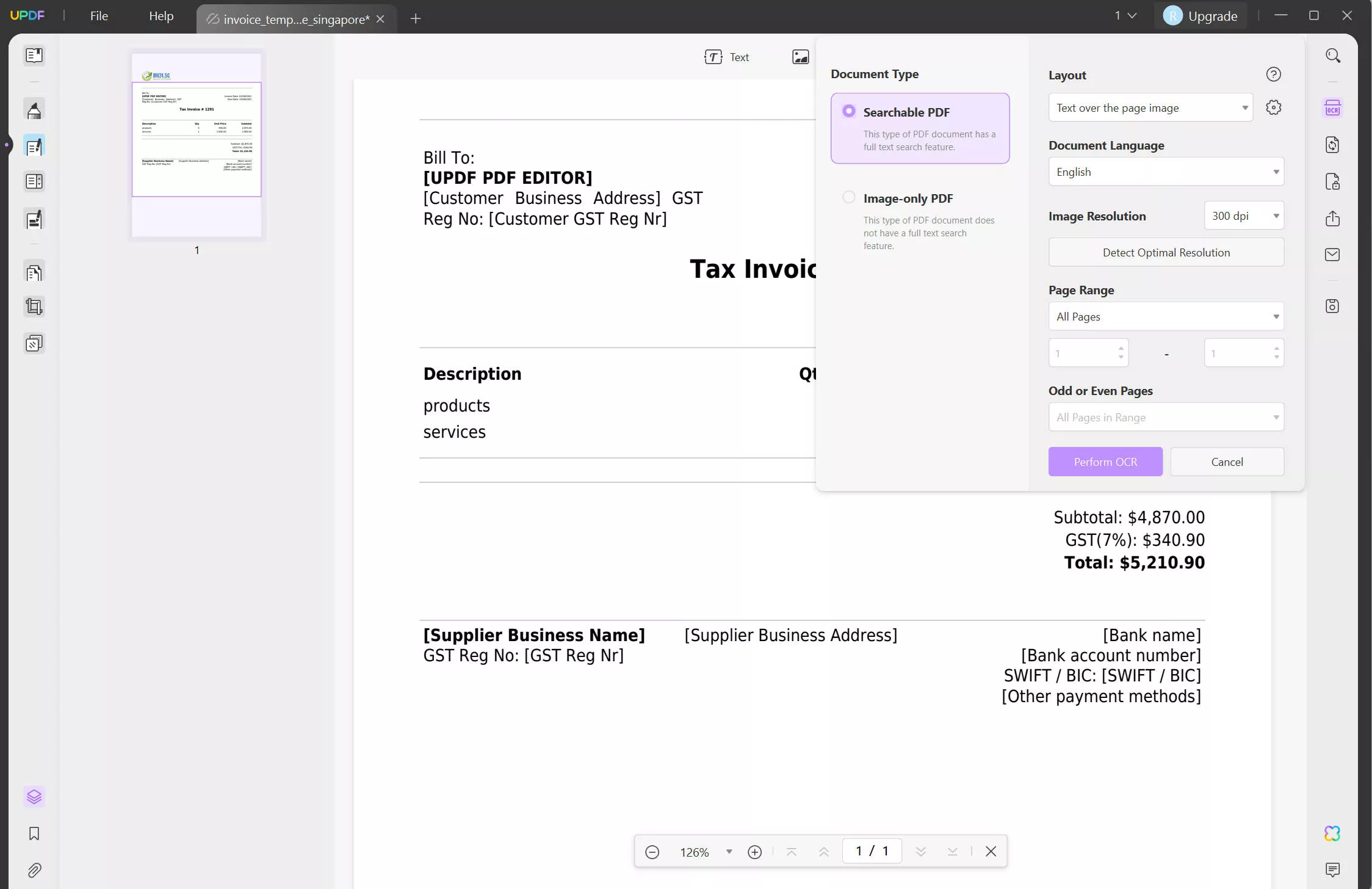
- इसके बाद, अपने बिल की सामग्री को संपादित करने के लिए PDF संपादित करें पर क्लिक करें।
भाग 3. ऑनलाइन बिल कैसे संपादित करें - कम सुरक्षित (3 तरीके)
यदि आप UPDF का उपयोग नहीं करना चाहते हैं और ऑनलाइन संपादकों को प्राथमिकता देते हैं, तो हमारे पास उनके लिए विकल्प मौजूद हैं। हालाँकि, वे UPDF की तुलना में कम सुरक्षित, प्रभावी और सटीक हैं। आइए ऑनलाइन बिल संपादित करने के कुछ लोकप्रिय तरीकों पर नज़र डालें।
3.1 डॉकहब
DocHub एक ऑनलाइन एडिटर है जो आपको अपने बिलिंग इनवॉइस को उनके प्रारूप को बरकरार रखते हुए संशोधित करने की सुविधा देता है। इसका इंटरफ़ेस सरल है जिसका उपयोग करना आसान है, यहाँ तक कि नौसिखिए के लिए भी। आप डॉकहब पर अपने इनवॉइस को सरल चरणों के साथ संपादित कर सकते हैं, चाहे दस्तावेज़ का प्रकार कुछ भी हो।
यहां डॉकहब के कुछ फायदे और नुकसान हैं जिन्हें ध्यान में रखना चाहिए:
पेशेवरों
- एक सरल इंटरफ़ेस.
- कई फ़ाइल प्रकारों के साथ काम करता है.
दोष
- कभी-कभी, आउटपुट आपके द्वारा किए गए संपादन से मेल नहीं खाता।
3.2 पीडीएफफिलर
PDFFiller ऑनलाइन बिलों को आसानी से संपादित करने का एक और लोकप्रिय तरीका है। इस प्रोग्राम में एक सुविधा संपन्न PDF संपादन टूलकिट है जहाँ आप टेक्स्ट को संपादित कर सकते हैं, उसे खोज और बदल सकते हैं, तिथियाँ और चेकमार्क जोड़ सकते हैं, नोट्स बना सकते हैं और त्वरित वर्तनी जाँच कर सकते हैं। उपयोगकर्ता इस तथ्य को पसंद करते हैं कि PDFFiller अपने संचालन में सरल और कुशल है।
आइये इस कार्यक्रम के कुछ फायदे और नुकसान पर नजर डालें।
पेशेवरों
- महत्वपूर्ण फ़ाइलों के लिए पासवर्ड सुरक्षा प्रदान करता है।
- इसका ई-हस्ताक्षर काफी यथार्थवादी दिखता है।
दोष
- कुछ लोगों को इसका इंटरफ़ेस थोड़ा असहज लग सकता है।
- इसका टेक्स्ट एडिटर हमेशा सही ढंग से काम नहीं करता।
भाग 4. बिल संपादन के बारे में अक्सर पूछे जाने वाले प्रश्न
प्रश्न 1. मैं फ़ोटोशॉप में बिल कैसे संपादित करूँ? क्या यह मुफ़्त है?
आप फ़ोटोशॉप में बिल संपादित कर सकते हैं। लेकिन इसे संपादित करना मुफ़्त नहीं है। आपको फ़ोटोशॉप लाइसेंस खरीदना होगा। इसमें अपना बिल संपादित करने के लिए यहाँ कुछ चरण दिए गए हैं:
- फ़ोटोशॉप में बिल खोलें, टूलबार से टाइप चुनें, और उस टेक्स्ट पर क्लिक करें जिसे आप संपादित करना चाहते हैं।
- टेक्स्ट को हाइलाइट करें और फ़ॉन्ट बदलने के लिए टूलबार में फ़ॉर्मेट पर क्लिक करें।
- फ़ाइल पर क्लिक करें और फिर संपादित बिल को नए नाम से सहेजने के लिए Save As पर टैप करें।
प्रश्न 2. मैं अपने फोन से बिल कैसे संपादित कर सकता हूं?
आप UPDF का उपयोग करके अपने फ़ोन पर गैस बिल संपादित कर सकते हैं, क्योंकि यह iOS और Android दोनों पर काम करता है। UPDF डाउनलोड करने के बाद बस इन चरणों का पालन करें:
- लक्ष्य PDF फ़ाइल को ऐप में आयात करें.
- संपादन उपकरण खोलने के लिए शीर्ष पैनल पर संपादित करें पर क्लिक करें।
- टेक्स्ट बॉक्स खोलें, अपने पीडीएफ में वांछित टेक्स्ट जोड़ें और फ़ॉन्ट, रंग और आकार बदलें।
निष्कर्ष
यदि आपके पास सही उपकरण हैं, जैसे कि UPDF, तो अपने बिलों को संपादित करना कठिन नहीं है। हालाँकि इस कार्य के लिए कई प्रोग्राम उपलब्ध हैं, लेकिन UPDF ने अपनी बेहतरीन सुविधाओं और कार्यक्षमता के साथ उन्हें पीछे छोड़ दिया है। इसका साफ और सरल इंटरफ़ेस सभी के लिए बढ़िया काम करता है, जिसमें नए लोग भी शामिल हैं।
तो, आज ही UPDF डाउनलोड करें और उपयोगिता बिलों को पहले कभी न किए गए तरीके से संपादित करें!
Windows • macOS • iOS • Android 100% सुरक्षित
 UPDF
UPDF
 Windows के लिए UPDF
Windows के लिए UPDF Mac के लिए UPDF
Mac के लिए UPDF iPhone/iPad के लिए UPDF
iPhone/iPad के लिए UPDF Android के लिए UPDF
Android के लिए UPDF UPDF AI Online
UPDF AI Online UPDF साइन
UPDF साइन PDF संपादित करें
PDF संपादित करें PDF पर टिप्पणी करें
PDF पर टिप्पणी करें PDF बनाएं
PDF बनाएं PDF फ़ॉर्म
PDF फ़ॉर्म लिंक संपादित करें
लिंक संपादित करें PDF रूपांतरित करें
PDF रूपांतरित करें OCR
OCR PDF से Word
PDF से Word PDF से छवि
PDF से छवि PDF से Excel
PDF से Excel PDF व्यवस्थित करें
PDF व्यवस्थित करें PDF मर्ज करें
PDF मर्ज करें PDF विभाजित करें
PDF विभाजित करें PDF क्रॉप करें
PDF क्रॉप करें PDF घुमाएँ
PDF घुमाएँ PDF सुरक्षित करें
PDF सुरक्षित करें PDF पर हस्ताक्षर करें
PDF पर हस्ताक्षर करें PDF संशोधित करें
PDF संशोधित करें PDF स्वच्छ करें
PDF स्वच्छ करें सुरक्षा हटाएँ
सुरक्षा हटाएँ PDF पढ़ें
PDF पढ़ें UPDF क्लाउड
UPDF क्लाउड PDF संपीड़ित करें
PDF संपीड़ित करें PDF प्रिंट करें
PDF प्रिंट करें बैच प्रोसेस
बैच प्रोसेस UPDF AI के बारे में
UPDF AI के बारे में UPDF AI समाधान
UPDF AI समाधान एआई उपयोगकर्ता मार्गदर्शिका
एआई उपयोगकर्ता मार्गदर्शिका UPDF से जुड़े प्रश्न
UPDF से जुड़े प्रश्न PDF का संक्षेपण करें
PDF का संक्षेपण करें PDF का अनुवाद करें
PDF का अनुवाद करें PDF के साथ चैट करें
PDF के साथ चैट करें AI के साथ चैट करें
AI के साथ चैट करें छवि के साथ चैट करें
छवि के साथ चैट करें PDF को माइंड मैप में बदलें
PDF को माइंड मैप में बदलें PDF की व्याख्या करें
PDF की व्याख्या करें विद्वान अनुसंधान
विद्वान अनुसंधान पेपर सर्च
पेपर सर्च AI प्रूफरीडर
AI प्रूफरीडर AI राइटर
AI राइटर AI होमवर्क हेल्पर
AI होमवर्क हेल्पर AI क्विज़ जेनरेटर
AI क्विज़ जेनरेटर AI मैथ सॉल्वर
AI मैथ सॉल्वर PDF से Word
PDF से Word PDF से Excel
PDF से Excel PDF से PowerPoint
PDF से PowerPoint उपयोगकर्ता गाइड
उपयोगकर्ता गाइड UPDF ट्रिक्स
UPDF ट्रिक्स अक्सर पूछे जाने वाले प्रश्न
अक्सर पूछे जाने वाले प्रश्न UPDF समीक्षाएं
UPDF समीक्षाएं डाउनलोड केंद्र
डाउनलोड केंद्र ब्लॉग
ब्लॉग न्यूजरूम
न्यूजरूम तकनीकी विनिर्देश
तकनीकी विनिर्देश अपडेट्स
अपडेट्स UPDF बनाम Adobe Acrobat
UPDF बनाम Adobe Acrobat UPDF बनाम Foxit
UPDF बनाम Foxit UPDF बनाम PDF Expert
UPDF बनाम PDF Expert







 Hitesh Kumar
Hitesh Kumar 


 Enrica Taylor
Enrica Taylor 